当サイトに「ギャラリーモード」を追加
投稿画像が閲覧しやすいモードです。
#編集部員と管理人 -- Posted by 管理人 〔48文字〕 No.102
リーディングビュー
「Ubuntu 20.04 LTS」に「phpMyAdmin…
「Ubuntu 20.04 LTS」に「phpMyAdmin」をインストールするのにハマった…が「Ubuntu 24.04 LTS」では特に問題もなくインストール出来たのでペコネットの該当するページを2年ぶり以上に修正更新。
phpMyAdminのインストール -- Posted by 編集部員 〔131文字〕 No.100
phpMyAdminのインストール -- Posted by 編集部員 〔131文字〕 No.100
DokuWikiによるWebサイトのタイトル「ミニウィキ」を…
DokuWikiによるWebサイトのタイトル「ミニウィキ」を「マイウィキ」に改める。

これにて開設当初からキャラクターとしてタイトル横などにも鎮座していた「ミニウィキガール」だったが全てのページから消える。
最後にお疲れさま記念として貼り付けておこう。 -- Posted by 編集部員 〔130文字〕 No.99

これにて開設当初からキャラクターとしてタイトル横などにも鎮座していた「ミニウィキガール」だったが全てのページから消える。
最後にお疲れさま記念として貼り付けておこう。 -- Posted by 編集部員 〔130文字〕 No.99
AviUtlでスナップショット (ペコログ)
AviUtlでスナップショット (ペコログ)
なんと「AviUtl2」がリリースされたのである。標準機能でPNGとJPEGを直接ファイル出力できるようになっていたのでちょっと追記。
64ビット化して画面もひとつになって起動も軽快な感。
プラグインの格納場所が従来と異なり隠しフォルダになっている場所なので注意。
#メモ -- Posted by 編集部員 〔161文字〕 No.98
なんと「AviUtl2」がリリースされたのである。標準機能でPNGとJPEGを直接ファイル出力できるようになっていたのでちょっと追記。
64ビット化して画面もひとつになって起動も軽快な感。
プラグインの格納場所が従来と異なり隠しフォルダになっている場所なので注意。
#メモ -- Posted by 編集部員 〔161文字〕 No.98
うおっ エックスサーバー
うおっ エックスサーバー
【国内初】完全無料だから気軽にVPS体験
コア:2~3個
メモリ:2~4GB
SSD:30GB
ネットワーク:30Mbps
契約更新:2~4日ごとに手動更新💦
サンドボックス的な何かとして覚えておこう
#メモ
-- Posted by 編集部員 〔122文字〕 No.97
【国内初】完全無料だから気軽にVPS体験
コア:2~3個
メモリ:2~4GB
SSD:30GB
ネットワーク:30Mbps
契約更新:2~4日ごとに手動更新💦
サンドボックス的な何かとして覚えておこう
#メモ
-- Posted by 編集部員 〔122文字〕 No.97
このごろ大事に感じるのは時間と体力だけど
このごろ大事に感じるのは時間と体力だけど
JOIに時間は関係なさそう -- Posted by 編集部員 〔34文字〕 No.95
JOIに時間は関係なさそう -- Posted by 編集部員 〔34文字〕 No.95
さて
さて
「美麗でクールな痴女お姉さんが命令口調JOI」
観るか 4K バイノーラル録音
JOIって初めて聞く言葉だなぁ -- Posted by 編集部員 〔59文字〕 No.94
「美麗でクールな痴女お姉さんが命令口調JOI」
観るか 4K バイノーラル録音
JOIって初めて聞く言葉だなぁ -- Posted by 編集部員 〔59文字〕 No.94
「PowerToys」でhostsファイル編集出来たのか
「PowerToys」でhostsファイル編集出来たのか
「C:\Windows\System32\drivers\etc\hosts」にアクセスするのメンドウなのでこれはアリかもですね
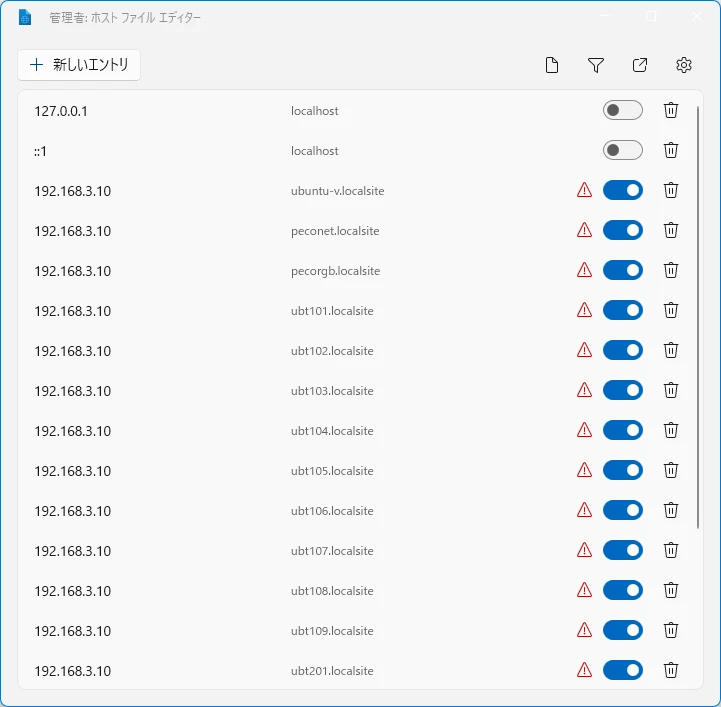
ホストファイルエディター
【参考メモ】Ubuntu(Linux)の場合。サクッと「/etc/hosts」
起動したら登録済みのサイトが、しかし全部同じIPアドレスなので赤いマークの注意も
同一サーバーにサイトが複数設置する場合の対応を考える
1.Webサーバーのバーチャルホスト機能を使う。
2.それぞれのサイトのポートを重複しないようにする。
3.ネットワークアダプターに複数のIPアドレスを割り当てる。
1が選択されています。
-- Posted by 編集部員 〔305文字〕 No.93
「C:\Windows\System32\drivers\etc\hosts」にアクセスするのメンドウなのでこれはアリかもですね
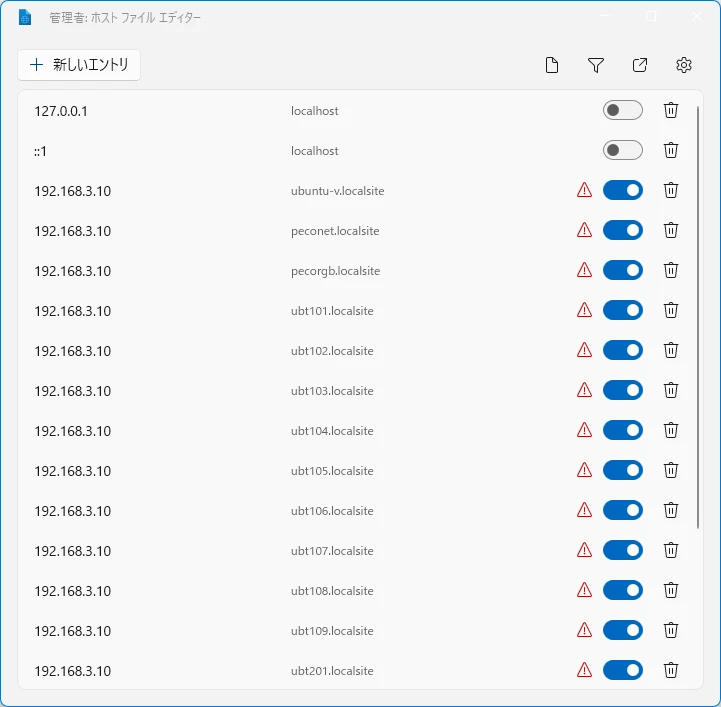
【参考メモ】Ubuntu(Linux)の場合。サクッと「/etc/hosts」
起動したら登録済みのサイトが、しかし全部同じIPアドレスなので赤いマークの注意も
同一サーバーにサイトが複数設置する場合の対応を考える
1.Webサーバーのバーチャルホスト機能を使う。
2.それぞれのサイトのポートを重複しないようにする。
3.ネットワークアダプターに複数のIPアドレスを割り当てる。
1が選択されています。
-- Posted by 編集部員 〔305文字〕 No.93
LunuxでもWindowsでもhostsファイルが入ってい…
LunuxでもWindowsでもhostsファイルが入っている「etc」ディレクトリ(フォルダ)の読み方とか -- Posted by 編集部員 〔54文字〕 No.92
「GNOME」をどう読むか分からないけど調べることもなく「ジ…
「GNOME」をどう読むか分からないけど調べることもなく「ジーノーム」としていたが癖は抜けない。普通に発声して聞かれて「ハッ…何それ?」みたいな -- Posted by 編集部員 〔72文字〕 No.91
ミニウィキにDockerのページを挿入。
ミニウィキにDockerのページを挿入。
環境構築事例としてドキュメント管理システム「LogicalDOC」のコンテナを作成・起動 -- Posted by 編集部員 〔65文字〕 No.90
環境構築事例としてドキュメント管理システム「LogicalDOC」のコンテナを作成・起動 -- Posted by 編集部員 〔65文字〕 No.90
ペコログを更新
ペコログを更新
UbuntuのターミナルでGoogle翻訳を使う -- Posted by 編集部員 〔33文字〕 No.89
UbuntuのターミナルでGoogle翻訳を使う -- Posted by 編集部員 〔33文字〕 No.89
Ubuntuでの画像形式の変換
Ubuntuでの画像形式の変換
「Imagemagick」のインストール
$ sudo apt install imagemagick
画像形式の変換(例:PNG→JPEG)
$ convert image.png image.jpg
劣化を最小限にする。(非可逆圧縮のJPEGなど)
$ convert image.png -quality 100 image.jpg
#メモ -- Posted by 編集部員 〔193文字〕 No.87
「Imagemagick」のインストール
$ sudo apt install imagemagick
画像形式の変換(例:PNG→JPEG)
$ convert image.png image.jpg
劣化を最小限にする。(非可逆圧縮のJPEGなど)
$ convert image.png -quality 100 image.jpg
#メモ -- Posted by 編集部員 〔193文字〕 No.87
「青空文庫で公開されている書籍を一括ダウンロード」の続き
「青空文庫で公開されている書籍を一括ダウンロード」の続き
ホームディレクトリに保存された
「~/aozorabunko/cards/001779(人物ID)/files」内のhtmlファイル(青空文庫はXHTML形式)の
江戸川乱歩作品を電子書籍の閲覧・管理「Calibre」に取り込んだ。
※関連ファイル(CSSファイル)なども自動的に取り込まれZIPファイルとして固められる。「環境設定」の「動作」より内部ビューア使用リストで「ZIP」にチェックを入れると直接ダブルクリックで閲覧できるので推奨。
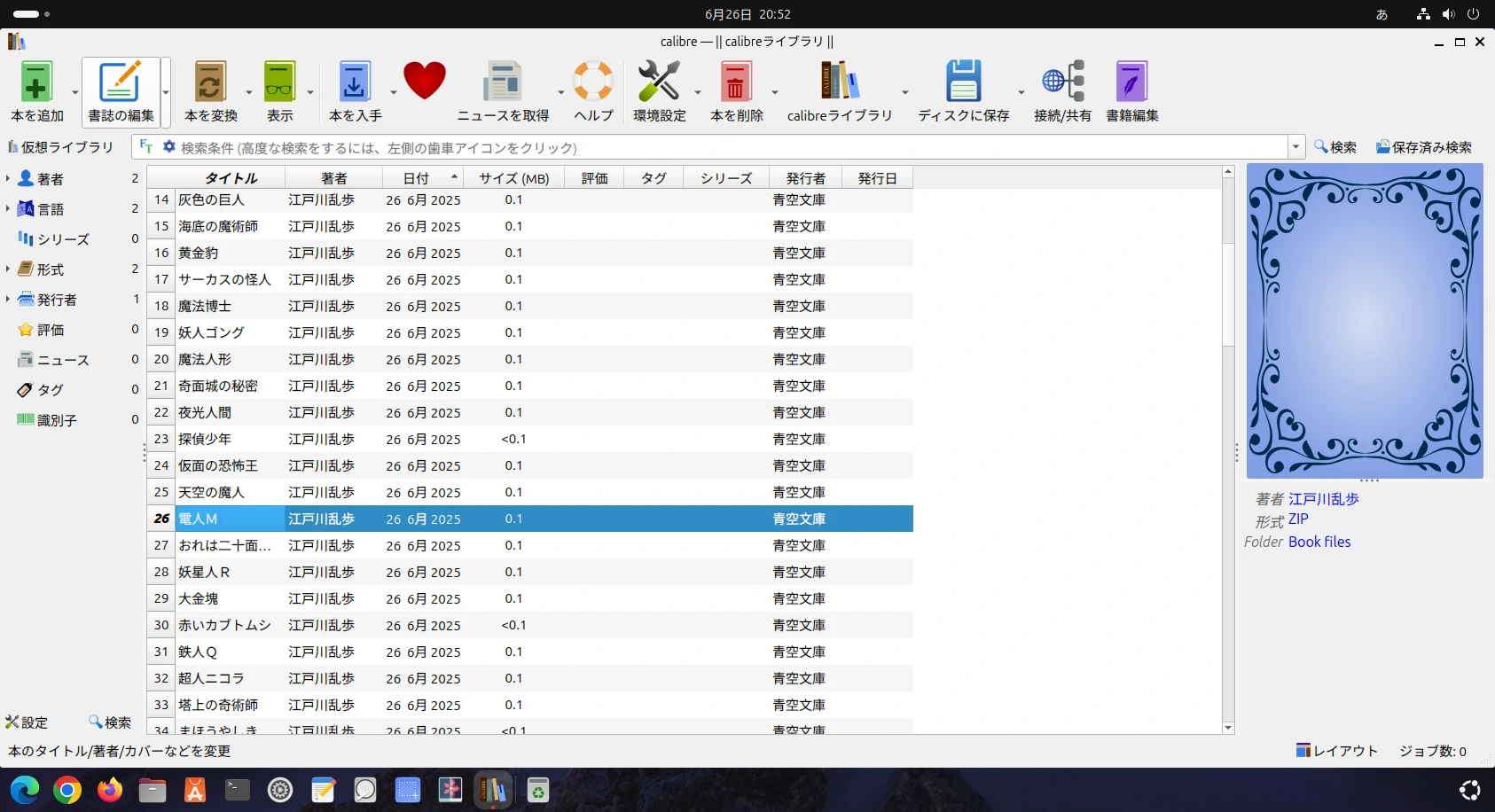
「Calibre」はさまざまな電子書籍の形式に対応。
「接続/共有」から「コンテンツサーバーを開始」をクリック(デスクトップアプリを起動することもなくバックグラウンドでsystemdのサービスとして起動することも可)
※ ファイアーウォール(デフォルトで使用している8080番ポートを開ける)
$ sudo ufw allow 8080/tcp
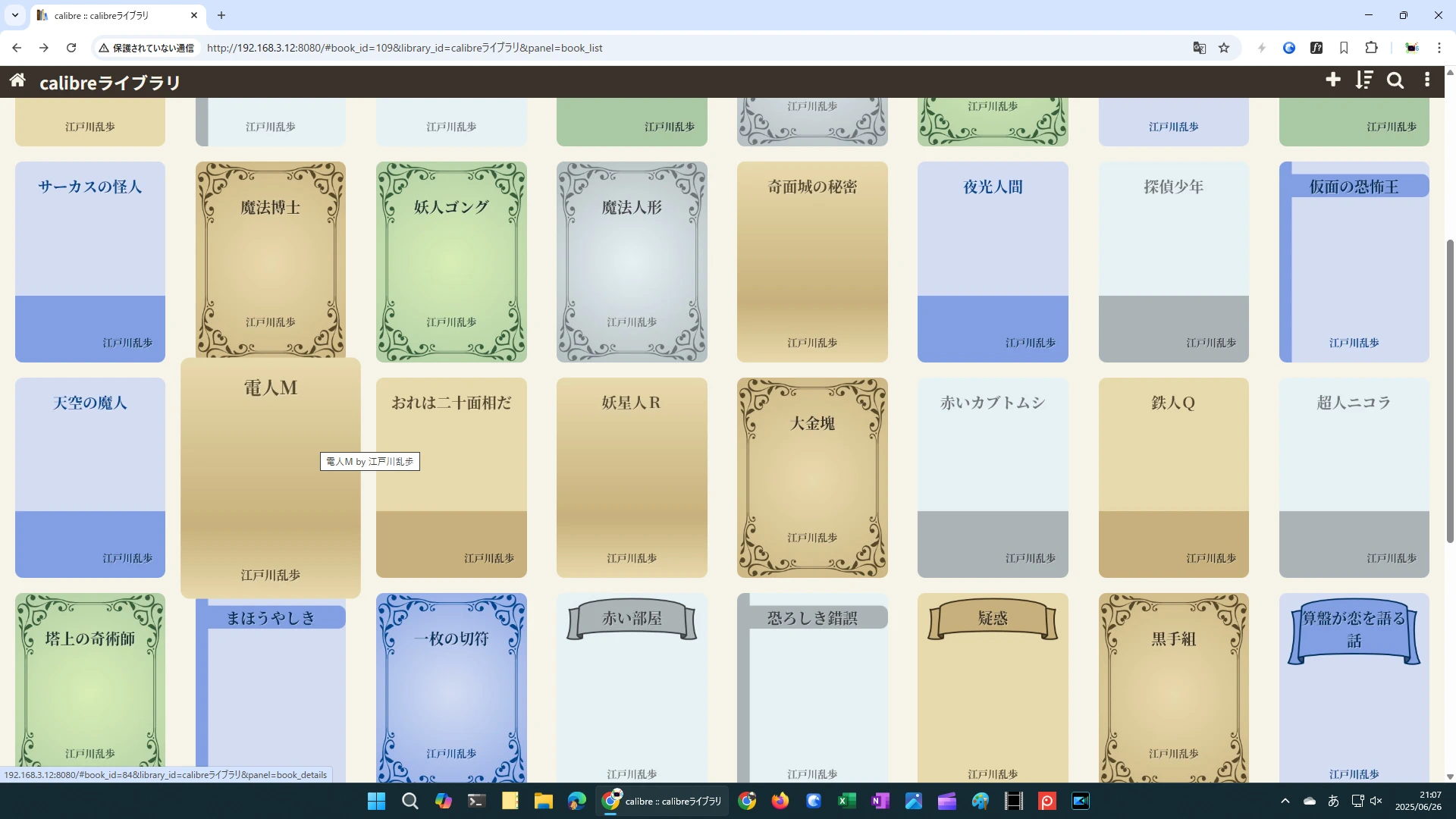
なのでWindowsからブラウザで読む。
【追記】
XHTML形式のファイルをCalibreに取り込んだ時に関連するCSSファイルなども取り込まれZIPファイルになるため、デスクトップアプリからは読めるがブラウザからアクセスして読むには「本を変換」よりEPUB形式などに変換する必要があった。
-- Posted by 編集部員 〔582文字〕 No.86
ホームディレクトリに保存された
「~/aozorabunko/cards/001779(人物ID)/files」内のhtmlファイル(青空文庫はXHTML形式)の
江戸川乱歩作品を電子書籍の閲覧・管理「Calibre」に取り込んだ。
※関連ファイル(CSSファイル)なども自動的に取り込まれZIPファイルとして固められる。「環境設定」の「動作」より内部ビューア使用リストで「ZIP」にチェックを入れると直接ダブルクリックで閲覧できるので推奨。
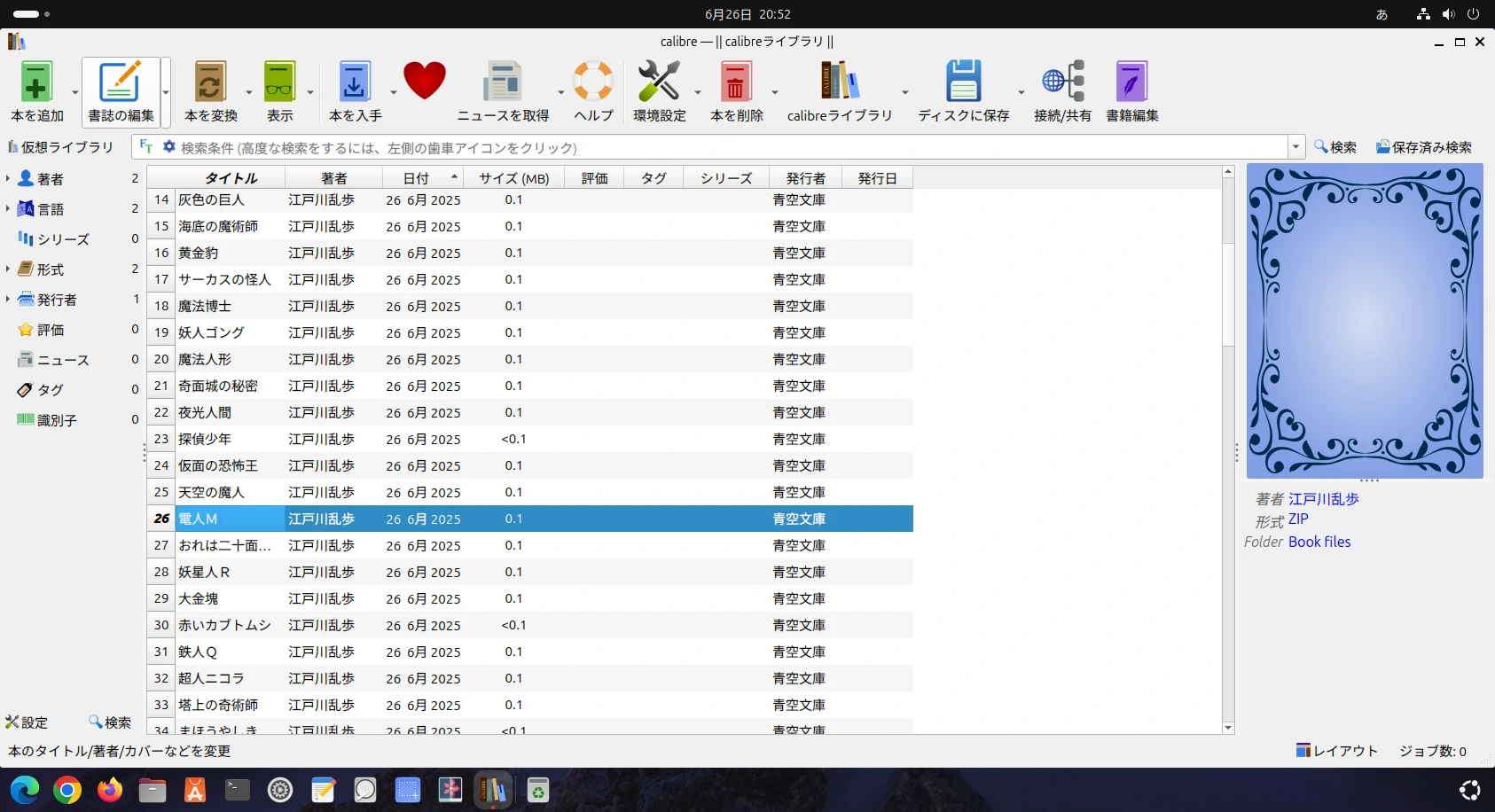
「Calibre」はさまざまな電子書籍の形式に対応。
「接続/共有」から「コンテンツサーバーを開始」をクリック(デスクトップアプリを起動することもなくバックグラウンドでsystemdのサービスとして起動することも可)
※ ファイアーウォール(デフォルトで使用している8080番ポートを開ける)
$ sudo ufw allow 8080/tcp
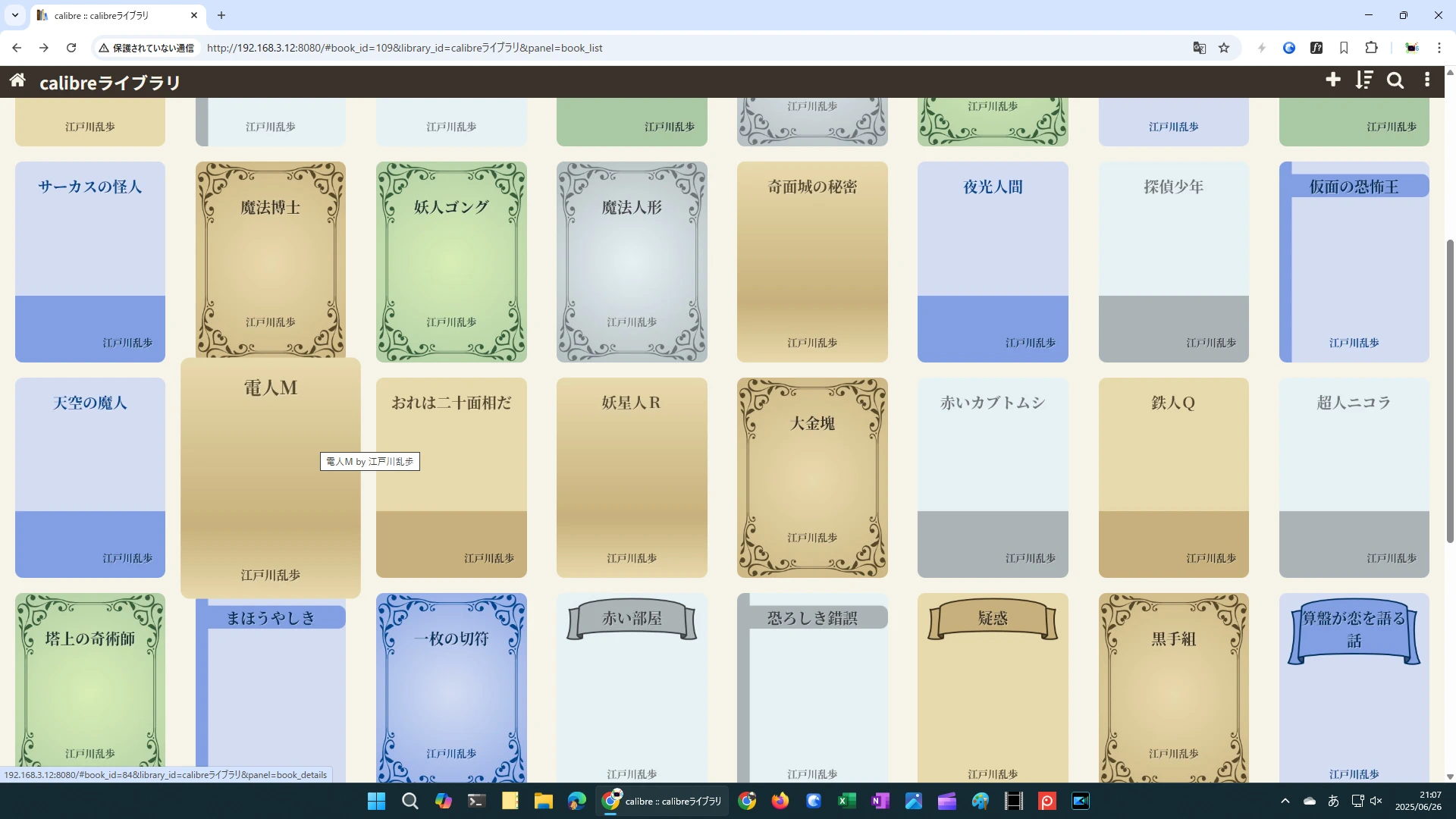
なのでWindowsからブラウザで読む。
【追記】
XHTML形式のファイルをCalibreに取り込んだ時に関連するCSSファイルなども取り込まれZIPファイルになるため、デスクトップアプリからは読めるがブラウザからアクセスして読むには「本を変換」よりEPUB形式などに変換する必要があった。
-- Posted by 編集部員 〔582文字〕 No.86
青空文庫で公開されている書籍を一括ダウンロード。
青空文庫で公開されている書籍を一括ダウンロード。
$ sudo apt install -y git
$ git clone --depth 1 https://github.com/aozorabunko/aozorabun...
データ量は6GBあった。作家は人物IDで管理されていた。CSVファイル があった。19365行あった。
例えば江戸川乱歩は「001779」だった。
#メモ
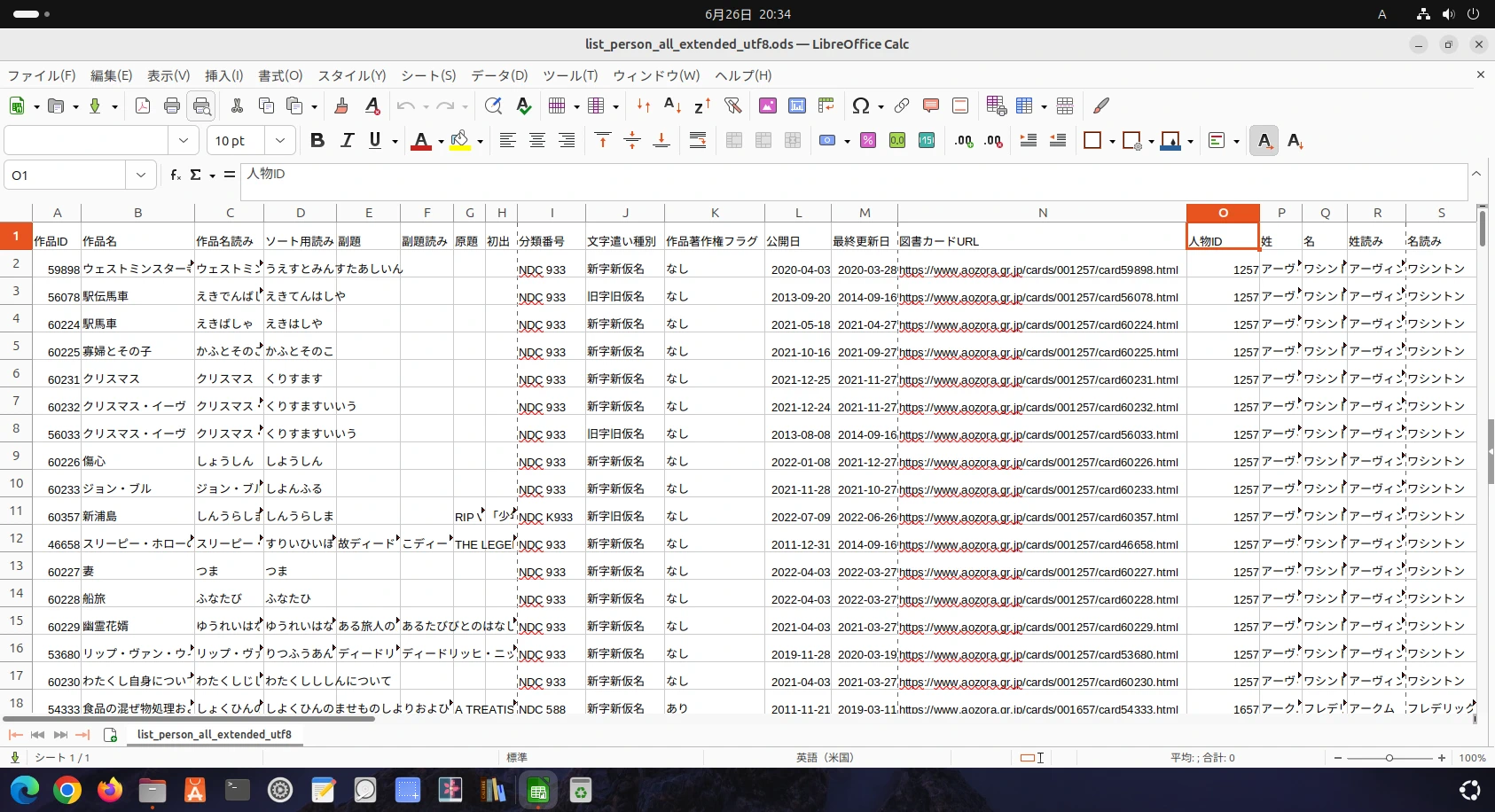 -- Posted by 編集部員 〔203文字〕 No.85
-- Posted by 編集部員 〔203文字〕 No.85
$ sudo apt install -y git
$ git clone --depth 1 https://github.com/aozorabunko/aozorabun...
データ量は6GBあった。作家は人物IDで管理されていた。CSVファイル があった。19365行あった。
例えば江戸川乱歩は「001779」だった。
#メモ
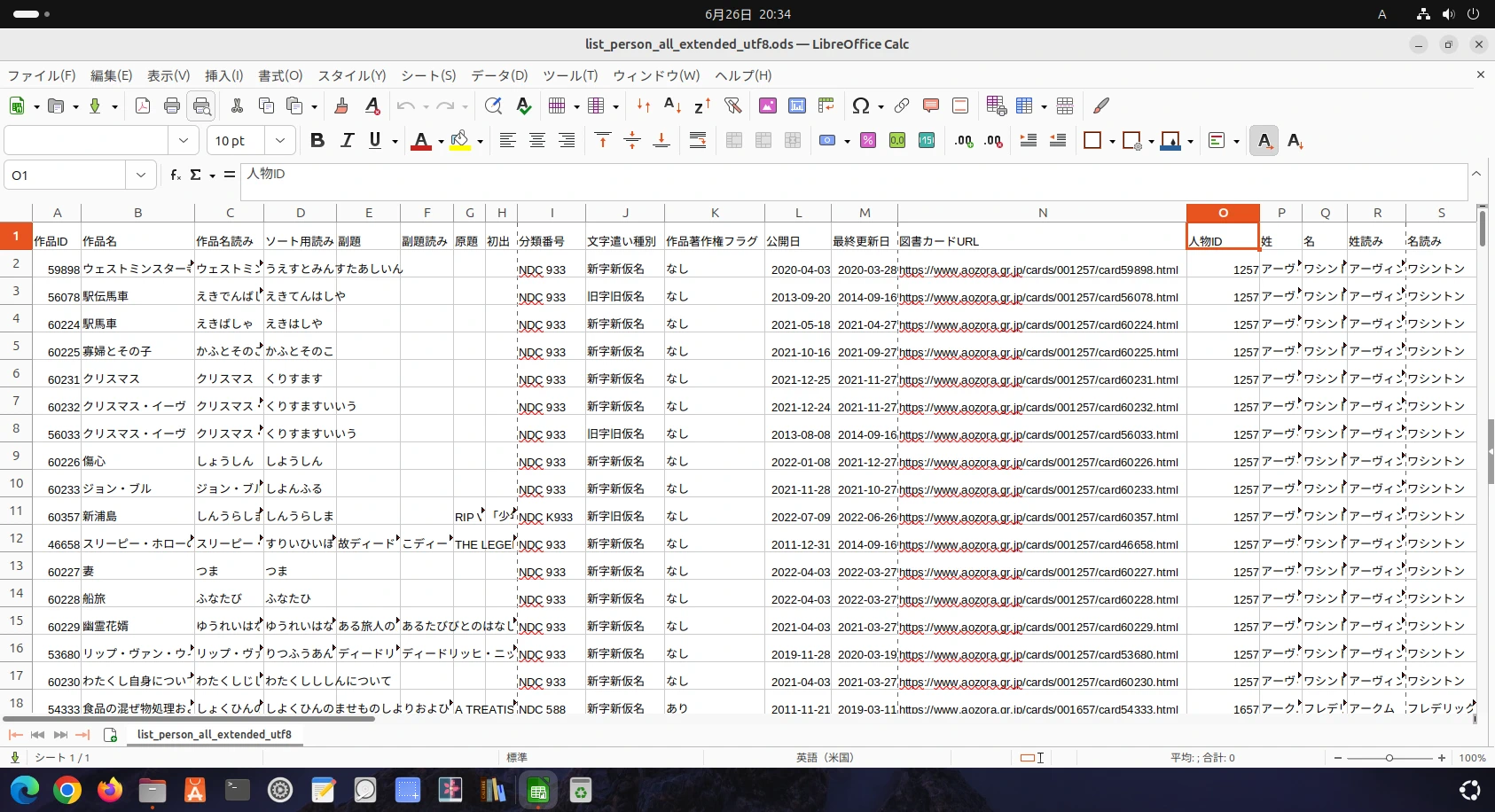 -- Posted by 編集部員 〔203文字〕 No.85
-- Posted by 編集部員 〔203文字〕 No.85 解像度を上げる。素朴なAI作業。非常にシンプルな画面。
解像度を上げる。素朴なAI作業。非常にシンプルな画面。
Upscaler on Ubuntu
※「Upscaler」はユニバーサルパッケージ(どのLinuxディストリビューションでも同じバイナリーをそのまま稼働できるはずのパッケージ形式)でインストール出来ますが、Ubuntu標準対応のSnapではなくFlatpakです。
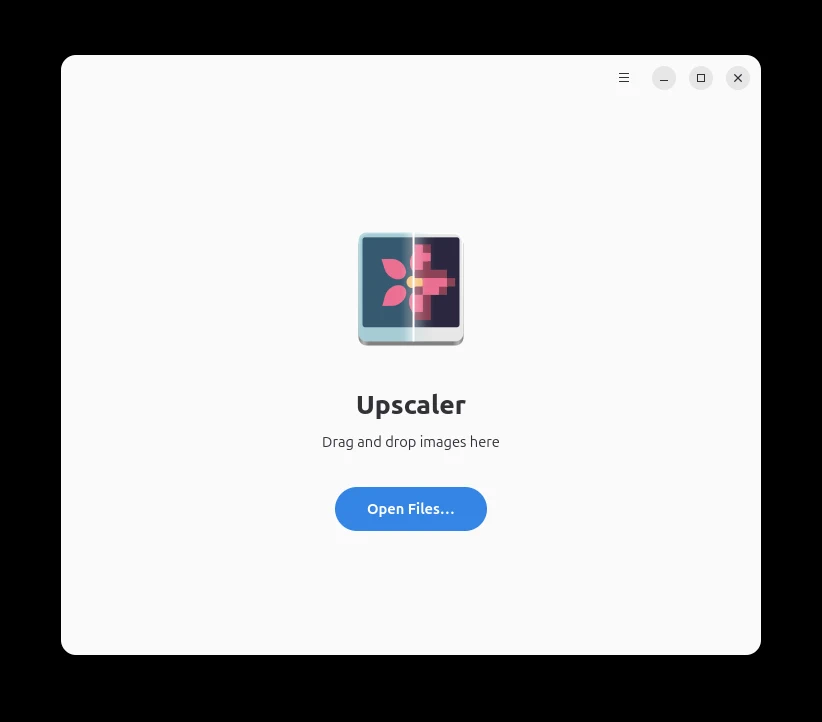
アップスケーラーをインストール
お気に入りのチラシ画像のロゴ部分を切り抜いたら小さすぎなので…試してみることに(4倍)

AIアルゴリズムで解像度を4倍に…
悪くはない、この検証を次回の全然更新されないAI106 でやるか(笑)
ホント、ぼちぼちだけど仕方ない(笑)
-- Posted by 編集部員 〔269文字〕 No.84
Upscaler on Ubuntu
※「Upscaler」はユニバーサルパッケージ(どのLinuxディストリビューションでも同じバイナリーをそのまま稼働できるはずのパッケージ形式)でインストール出来ますが、Ubuntu標準対応のSnapではなくFlatpakです。
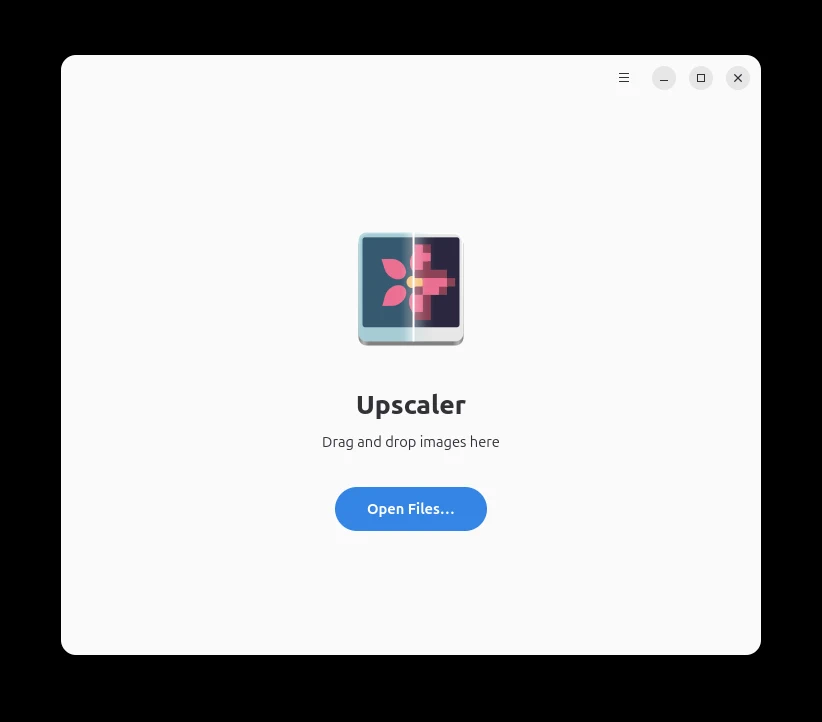
お気に入りのチラシ画像のロゴ部分を切り抜いたら小さすぎなので…試してみることに(4倍)

悪くはない、この検証を次回の全然更新されないAI106 でやるか(笑)
ホント、ぼちぼちだけど仕方ない(笑)
-- Posted by 編集部員 〔269文字〕 No.84